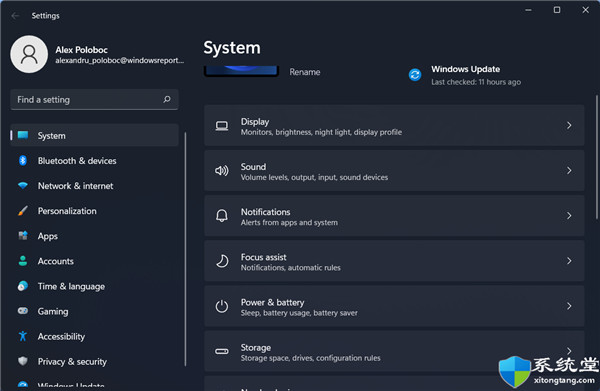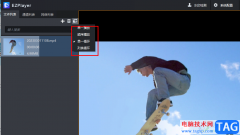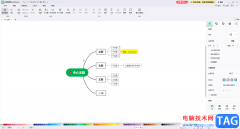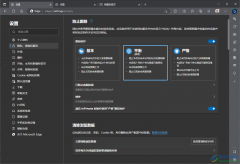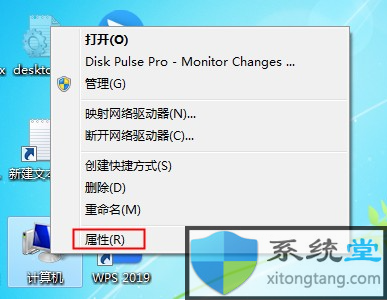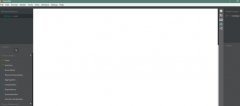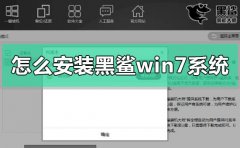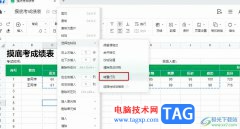对于edge浏览器的使用,通常情况下大家都是搜索需要的网页进行浏览操作,而不会想到怎么设置自己需要的内容,因为很多小伙伴并不知道如何在edge浏览器中进行设置相关内容,比如当你在访问网页的时候,觉得网页上的文字内容字体太小了,想要将其设置大一点,以及想要更改一下网页字体的样式,那么我们就可以直接进入到外观设置的窗口进行修改参数就好了,下方是关于如何使用edge浏览器修改字体大小的具体操作方法,如果你需要的情况下可以看看方法教程,希望对大家有所帮助。
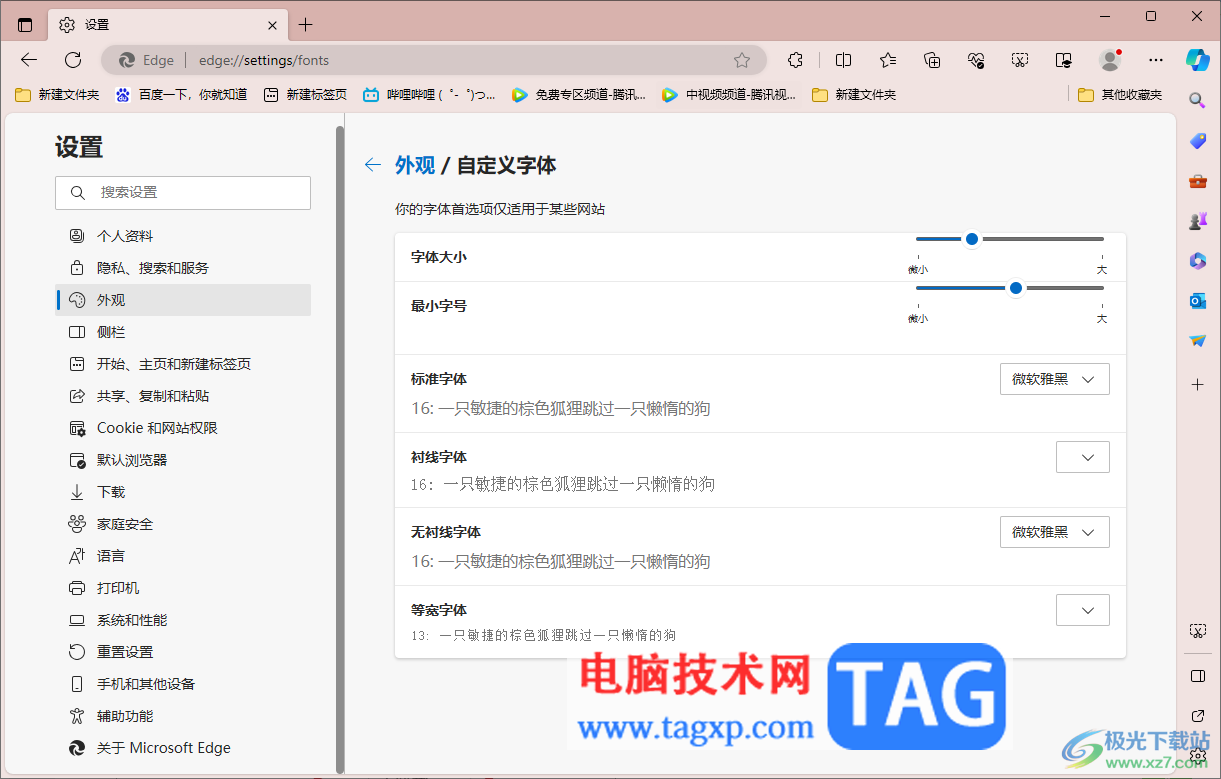
方法步骤
1.首先,我们需要将edge浏览器双击打开运行,点击【…】图标,再打开的子选项中选中【设置】点击进入。
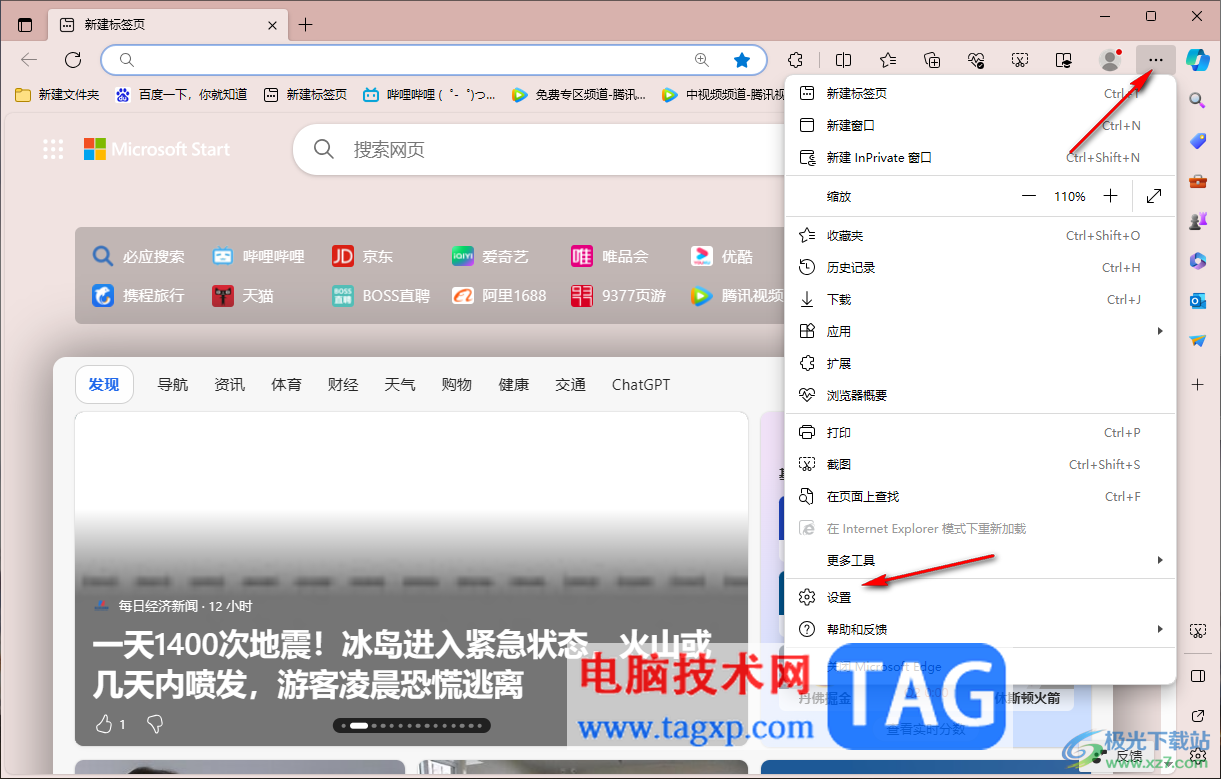
2.随后,将打开的页面左侧的【外观】选项卡进行点击,在右侧页面进行滚动到最底部的位置,将【字体大小】后面的【中】点击打开。
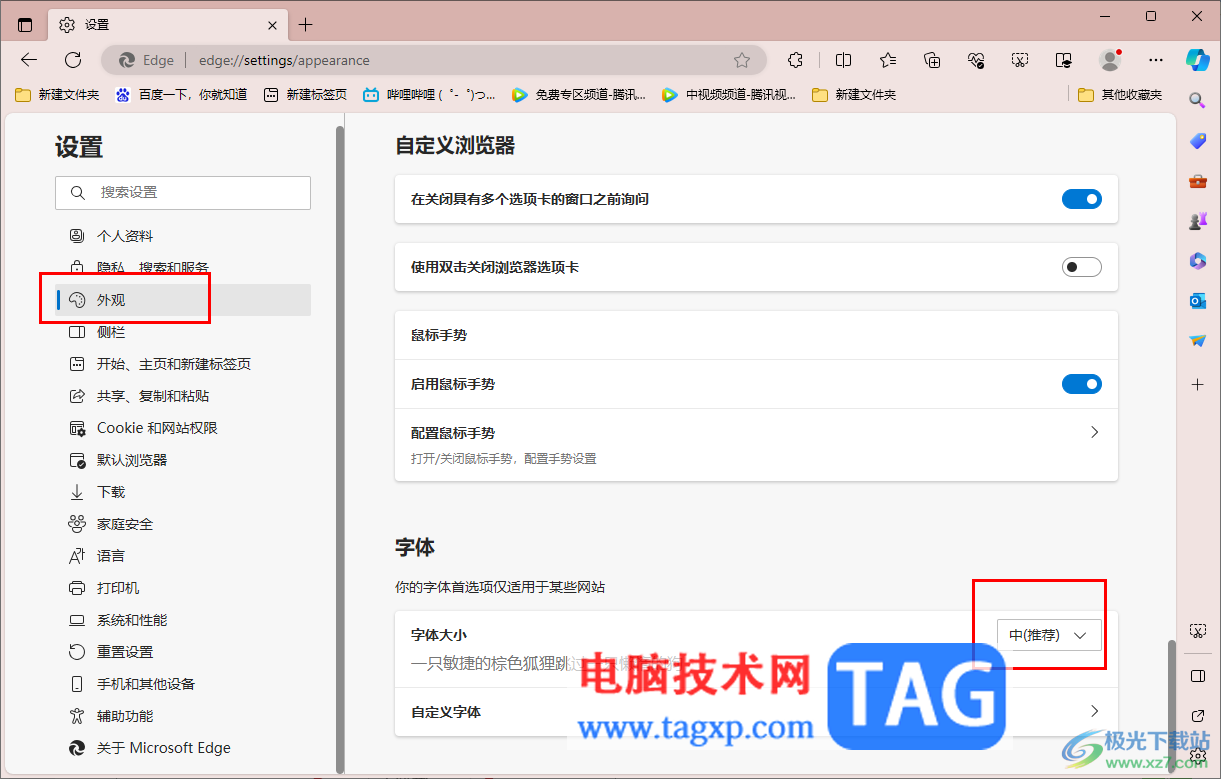
3.那么你就可以在这里选择自己想要的一个字体大小参数。
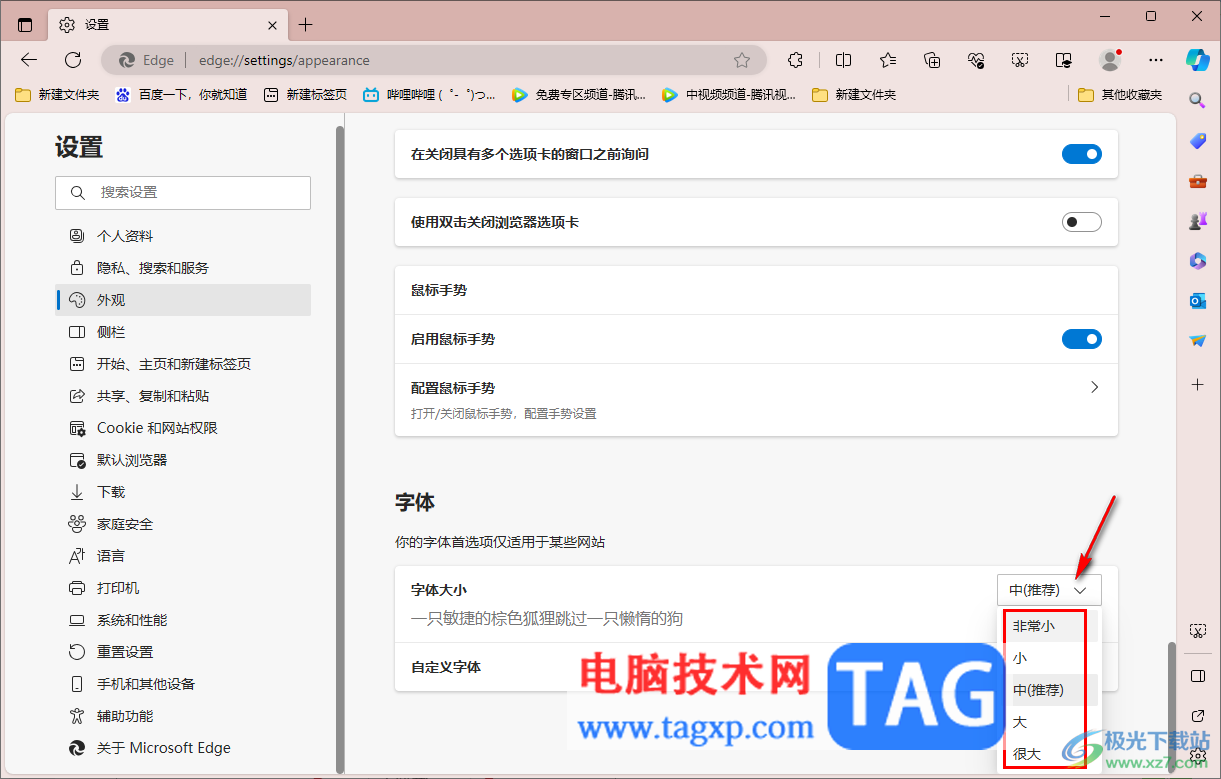
4.此外,如果你想要设置一下字体类型,那么可以将【自定义字体】的扩展图标进行点击。
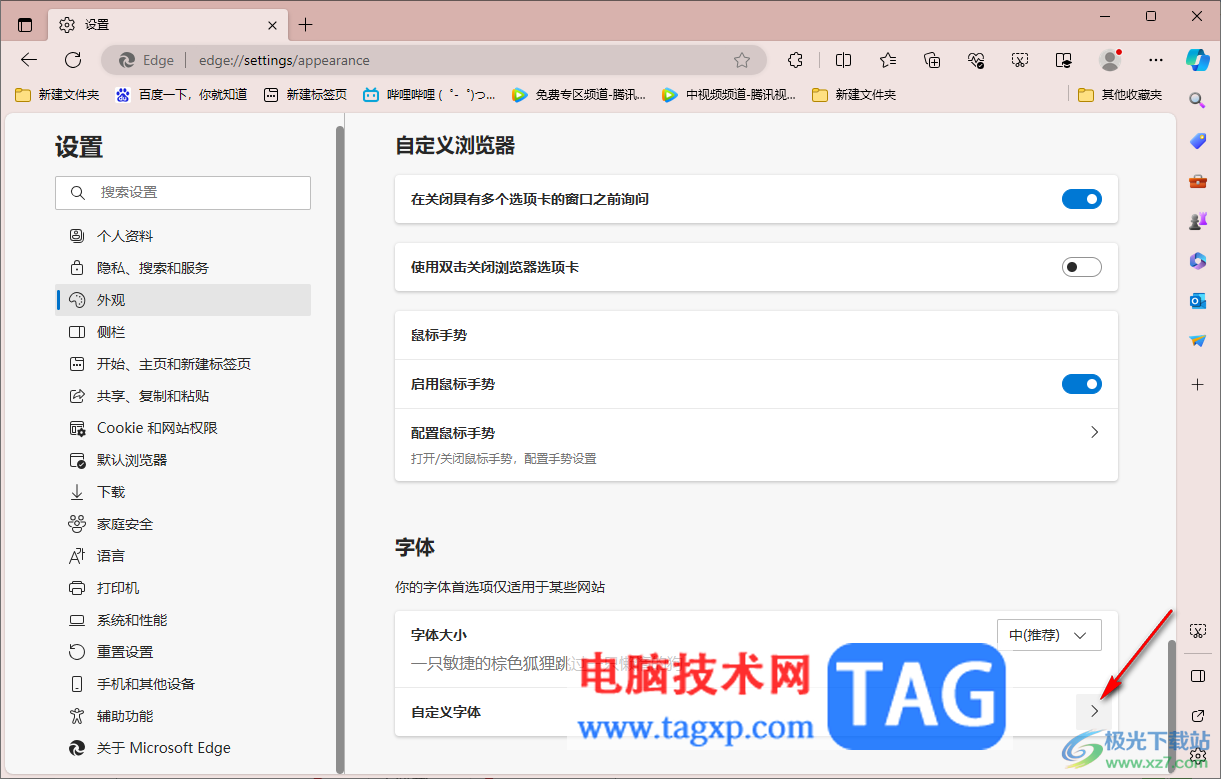
5.当我们打开一个新页面之后,你同样可以在该页面进行自定义字体大小,以及根据自己的需求来设置一下文字字体的类型样式。
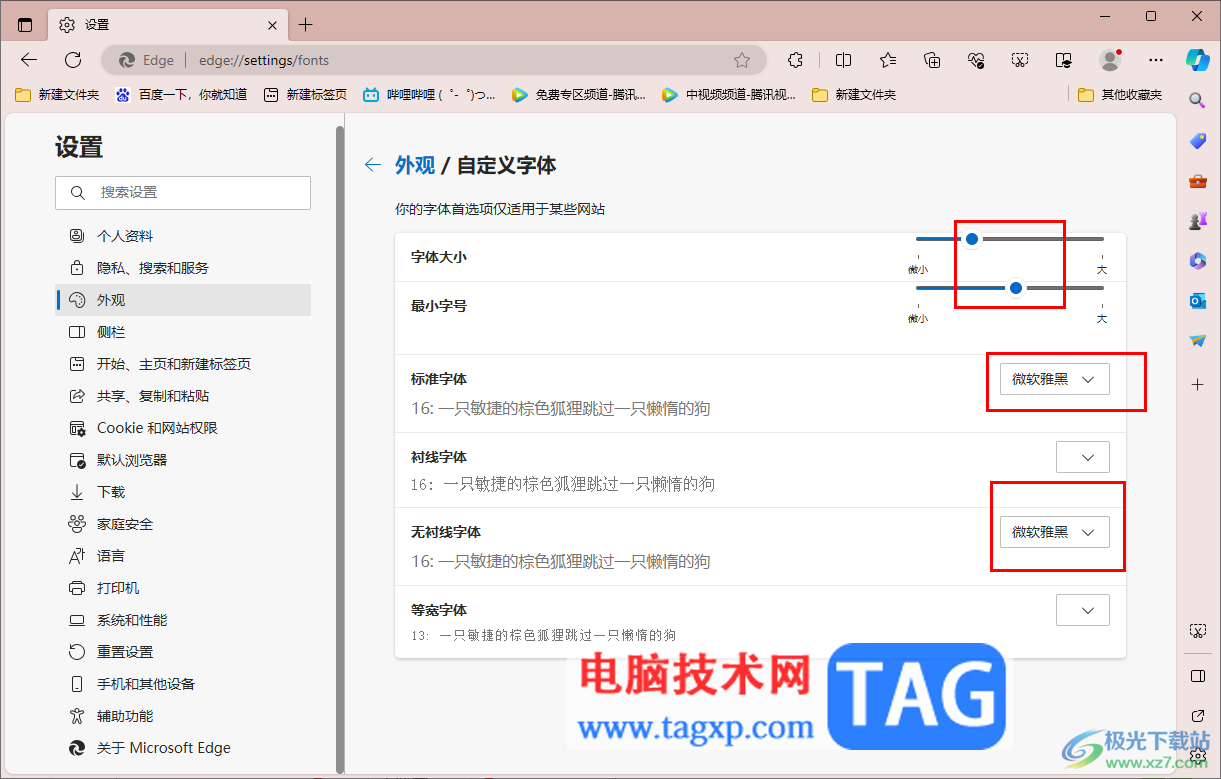
以上就是关于如何使用edge浏览器修改字体大小的具体操作方法,使用edge浏览器的小伙伴占据大多数,且在使用的过程中也会遇到一些相关的问题,就比如以上需要修改字体大小的问题就可以通过小编分享的方法进行相关操作即可,感兴趣的话可以操作试试。